Come Creare una Storia su Facebook

Le storie di Facebook possono essere molto divertenti da creare. Ecco come puoi creare una storia sul tuo dispositivo Android e computer.

Toccare lo schermo del telefono per rispondere a una chiamata potrebbe non essere sempre possibile. Se le tue mani sono sporche o bagnate, toccare lo schermo non è l'ideale. Per fortuna, la gamma di telefoni Samsung Galaxy ha una serie di opzioni di accessibilità per aiutarti, anche se vuoi solo mostrare di rispondere alle chiamate in vivavoce come un trucco per i tuoi amici!
Suggerimento: tecnicamente, puoi anche rispondere alle chiamate senza toccare lo schermo collegando auricolari o altoparlanti Bluetooth e utilizzandoli per rispondere: questa guida si concentra su come rispondere alle chiamate senza l'uso di apparecchiature aggiuntive.
I metodi vivavoce per rispondere alle chiamate sono tutti elencati come opzioni di accessibilità. Per accedervi, apri l'app Impostazioni e scorri verso il basso fino alle opzioni "Accessibilità" nella parte inferiore. Nelle opzioni di accessibilità, tocca "Rispondere e terminare le chiamate".
In questo menu, avrai diversi modi per rispondere alle chiamate che non richiedono di toccare lo schermo. Le opzioni esatte variano in base al modello del telefono e allo stato del software. Sul Galaxy S7 utilizzato per questo articolo, le opzioni sono: pressione del tasto home per rispondere alle chiamate, riconoscimento vocale per le parole "Accetta" o "Rifiuta", o risposta automatica dopo due secondi, se il telefono è connesso a un Bluetooth auricolare. Un'altra potenziale opzione, disponibile ad esempio sulla serie S10, è agitare la mano sul dispositivo: questa opzione è disponibile solo sui modelli con display OLED.
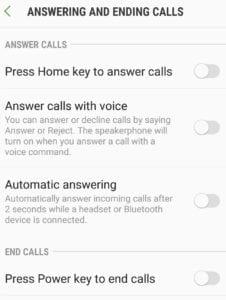
Esistono diversi modi per rispondere alle chiamate senza toccare lo schermo nelle opzioni di accessibilità.
Nel menu "Rispondere e terminare le chiamate", è anche possibile configurare il pulsante di accensione per terminare le chiamate quando viene premuto. Questo ti dà un modo per riagganciare senza toccare lo schermo.
Ognuna di queste opzioni ha i suoi lati positivi e negativi. Dover premere il tasto home o di accensione richiede comunque di toccare il telefono, quindi non è l'ideale se le tue mani sono occupate in altro modo. Il riconoscimento vocale potrebbe non funzionare bene in ambienti rumorosi con molto rumore di fondo. Rispondere automaticamente alle chiamate dopo due secondi quando si utilizza un auricolare Bluetooth non ti dà l'opportunità di ignorare le chiamate se il tempismo non è conveniente o non vuoi parlare con nessuno. Dover muovere la mano sul dispositivo, evita la necessità di toccarlo se le mani sono sporche, ma non è utile se le mani sono occupate in altro modo, o se il telefono è con lo schermo abbassato o in tasca o in borsa.
Devi considerare quale opzione funziona meglio per la tua situazione e attivarla toccandola. Puoi assolutamente utilizzare più opzioni contemporaneamente, tieni presente che non tutte le opzioni sono compatibili. Ad esempio, la risposta automatica non è compatibile con altre opzioni in quanto accetta sempre le chiamate. Dopo aver attivato le opzioni che ti piacciono di più, puoi chiudere l'app Impostazioni: le modifiche hanno effetto immediato.
Le storie di Facebook possono essere molto divertenti da creare. Ecco come puoi creare una storia sul tuo dispositivo Android e computer.
Scopri come disabilitare i fastidiosi video in riproduzione automatica in Google Chrome e Mozilla Firefox con questo tutorial.
Risolvi un problema in cui il Samsung Galaxy Tab A è bloccato su uno schermo nero e non si accende.
Leggi ora per scoprire come eliminare musica e video da Amazon Fire e tablet Fire HD per liberare spazio, eliminare ingombri o migliorare le prestazioni.
Stai cercando di aggiungere o rimuovere account email sul tuo tablet Fire? La nostra guida completa ti guiderà attraverso il processo passo dopo passo, rendendo veloce e facile la gestione dei tuoi account email sul tuo dispositivo preferito. Non perdere questo tutorial imperdibile!
Un tutorial che mostra due soluzioni su come impedire permanentemente l
Questo tutorial ti mostra come inoltrare un messaggio di testo da un dispositivo Android utilizzando l
Come abilitare o disabilitare le funzionalità di correzione ortografica nel sistema operativo Android.
Ti stai chiedendo se puoi usare quel caricabatteria di un altro dispositivo con il tuo telefono o tablet? Questo post informativo ha alcune risposte per te.
Quando Samsung ha presentato la sua nuova linea di tablet flagship, c’era molto da essere entusiasti. Non solo il Galaxy Tab S9 e S9+ offrono gli aggiornamenti previsti, ma Samsung ha anche introdotto il Galaxy Tab S9 Ultra.







